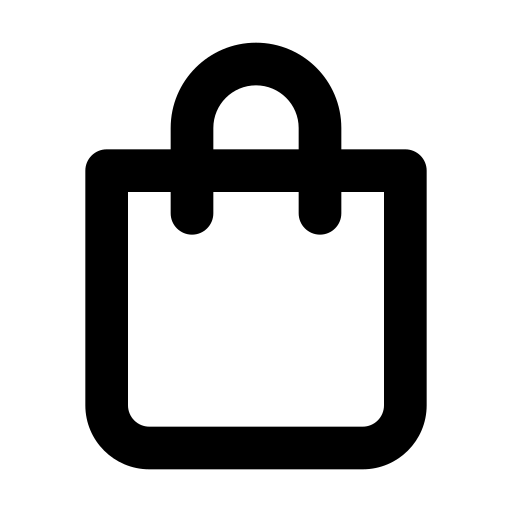Thủ Thuật SEO
Hướng dẫn gỡ bỏ AMP khỏi website WordPress
Hướng dẫn gỡ bỏ AMP khỏi website WordPress mà không ảnh hưởng đến SEO.

Không thể phủ nhận được rằng AMP Project (Accelerated Mobile Pages hay trang dành cho thiết bị di động được tăng tốc) của Google là một trong những bước tiến mới giúp các website hiển thị nội dung nhanh hơn khi người dùng click vào kết quả tìm kiếm. Nền tảng WordPress cũng đã có sẵn những plugin giúp bạn tích hợp giao diện này vào website một cách dễ dàng. Tuy nhiên, sau một thời gian dài sử dụng, tôi và nhiều người khác nhận ra rằng: AMP không những không giúp ích gì trong việc cải thiện thứ hạng tìm kiếm mà còn gây ảnh hưởng không nhỏ tới trải nghiệm người dùng trên thiết bị di động.
Tại sao bạn nên gỡ bỏ AMP?
Trên thực tế, các trang AMP thường có giao diện rất đơn giản. Chúng có thể mang lại tốc độ load nhanh hơn, tuy nhiên lại thiếu thốn quá nhiều tính năng quan trọng. Giao diện AMP chỉ thực sự phù hợp với những trang tạp chí, báo điện tử. Còn nếu website của bạn là trang chia sẻ thủ thuật (cần hiển thị nhiều loại code khác nhau) hay shop bán hàng online thì AMP là thứ không cần thiết. Nó làm cho giao diện website trở nên thiếu chuyên nghiệp và ảnh hưởng xấu đến trải nghiệm người dùng.

AMP không phải là một yếu tố trong xếp hạng tìm kiếm. Miễn là website của bạn hỗ trợ thiết bị di động tốt (responsive hoặc có giao diện mobile riêng), load đủ nhanh, bạn có thể xem xét gỡ bỏ AMP bất cứ lúc nào. Chúng tôi cũng đã hoàn thành việc gỡ bỏ AMP khỏi blog WP Căn bản và ngay sau đây là hướng dẫn chi tiết nếu bạn cũng muốn làm điều đó.
Gỡ bỏ AMP khỏi website WordPress mà không gây lỗi 404
Có nhiều cách khác nhau để làm điều này. Tùy thuộc vào việc web server của bạn có hỗ trợ file .htaccess hay không mà lựa chọn cho phù hợp.
Sử dụng file .htaccess
1. Chèn đoạn code sau đây vào đầu file .htaccess trong thư mục cài đặt WordPress của bạn:
|
1
2
|
# Redirect AMP URLs to non-AMP URLsRewriteRule (.*)/AMP$ $1 [NC,R=301,L] |
Tác dụng của code là redirect (301) từ link AMP về link gốc của bài viết, trang, chuyên mục, thẻ…
2. Nếu bạn tạo cả giao diện AMP cho trang chủ (ví dụ https://wpcanban.com/amp), hãy dùng plugin có tính năng redirect 301 (chẳng hạn như Yoast SEO Premium) để redirect từ link AMP về link gốc:

Các bạn cũng có thể redirect bằng code sau trong file .htaccess:
|
1
|
Redirect 301 /amp https://yourdomain.com |
Thay https://yourdomain.com bằng tên miền của bạn.
Sử dụng file nginx.conf
Nếu bạn sử dụng web server NginX (không hỗ trợ file .htaccess), hãy chèn đoạn code sau đây vào sau thẻ server { của file nginx.conf:
|
1
|
rewrite ^/(.*)\/amp https://yourdomain.com/$1 permanent; |
Thay https://yourdomain.com bằng tên miền của bạn.
Khởi động lại nginx và kiểm tra kết quả.
Sử dụng CloudFlare CDN
Nếu website của bạn đang chạy trên CloudFlare CDN, bạn hoàn toàn có thể sử dụng nó để redirect các link AMP về link gốc. Ưu điểm của phương pháp này là có thể áp dụng cho link AMP kết thúc bằng ?amp hoặc /amp/.
1. Đăng nhập vào tài khoản CloudFlare của bạn => chọn đúng tên miền tương ứng => chọn Rules => Page Rules => click vào nút Create Page Rule.

2. Trong giao diện tạo page rule mới, các bạn sẽ thấy các mục như sau:

Trong đó:
- URL: điền
https://yourdomain.com/*?amp - Pick a Setting: chọn Forwarding URL
- Select status code: chọn 301 – Permanent Redirect
- Enter destination URL: điền
https://yourdomain.com/$1
Nếu URL AMP của bạn kết thúc bằng /amp/, hãy sửa mục URL thành: https://yourdomain.com/*/amp/. CloudFlare không hỗ trợ redirect URL AMP kết thúc bằng /amp (không có dấu gạch ở cuối).

Nhớ thay https://yourdomain.com bằng tên miền của bạn.
3. Click vào nút Save and Deloy Page Rule để lưu lại và kiểm tra kết quả.
Sử dụng plugin Redirection
1. Cài đặt và kích hoạt plugin Redirection.

2. Truy cập Tools => Redirection => Add new redirection với nội dung như sau:

Trong đó:
- Source URL: điền
/(.*)\/amp - Target URL: điền
https://yourdomain.com/$1
Nhớ thay https://yourdomain.com bằng tên miền của bạn. Tick vào mục Regex rồi click vào nút Add Redirect.
3. Tạo tiếp một lệnh redirect dành riêng cho trang chủ (nếu plugin AMP có tạo cả phiên bản AMP cho trang chủ của bạn).

Nhớ thay https://yourdomain.com bằng tên miền của bạn.
Sử dụng Yoast SEO Premium
1. Nếu bạn đang sử dụng plugin Yoast SEO Premium trên website của mình thì việc redirect bằng file .htaccess hay cài thêm plugin Redirection là điều không cần thiết. Tất cả những gì bạn cần làm là truy cập Yoast SEO => Redirects => chọn tab Regex Redirects và thiết lập một lệnh redirect tương tự như đối với plugin Redirection.

Nhớ thay https://yourdomain.com bằng tên miền của bạn.
2. Ngoài ra, hãy chuyển sang tab Redirects và tạo thêm một lệnh redirect dành riêng cho trang chủ (nếu plugin AMP có tạo cả phiên bản AMP cho trang chủ của bạn).

Nhớ thay https://yourdomain.com bằng tên miền của bạn.
Sử dụng plugin WP 404 Auto Redirect to Similar Post
Tất cả những gì các bạn cần làm là cài đặt và kích hoạt plugin WP 404 Auto Redirect to Similar Post.

Plugin này sử dụng thuật toán thông minh để phân tích xem có trang nào khác trên website có URL hoặc tiêu đề gần giống với trang bị lỗi 404 hay không? Nếu có, nó sẽ redirect trang bị lỗi về trang tương tự. Nếu không, nó sẽ redirect về trang chủ (mặc định) hoặc 1 trang cụ thể nào đó do bạn thiết lập từ trước.
Kiểm tra kết quả
Thử truy cập vào 1 link AMP bất kỳ trên website của bạn xem nó đã tự động redirect về link gốc (non-AMP) hay chưa? Cuối cùng, vô hiệu hóa và gỡ bỏ plugin tạo giao diện AMP khỏi website của bạn. Nhớ xóa cache web nếu bạn đang cài plugin tạo cache.
Nếu bạn thao tác chính xác, bạn sẽ thấy số lượng trang AMP được index trong Google Search Console giảm dần theo thời gian (chờ vài ngày mới bắt đầu thấy kết quả). Chúc các bạn thành công!
Bạn có đang sử dụng giao diện AMP trên website của mình? Bạn đánh giá thế nào về ảnh hưởng của giao diện AMP tới thứ hạng tìm kiếm và trải nghiệm người dùng? Hãy chia sẻ với chúng tôi quan điểm và ý kiến của bạn trong khung bình luận bên dưới.